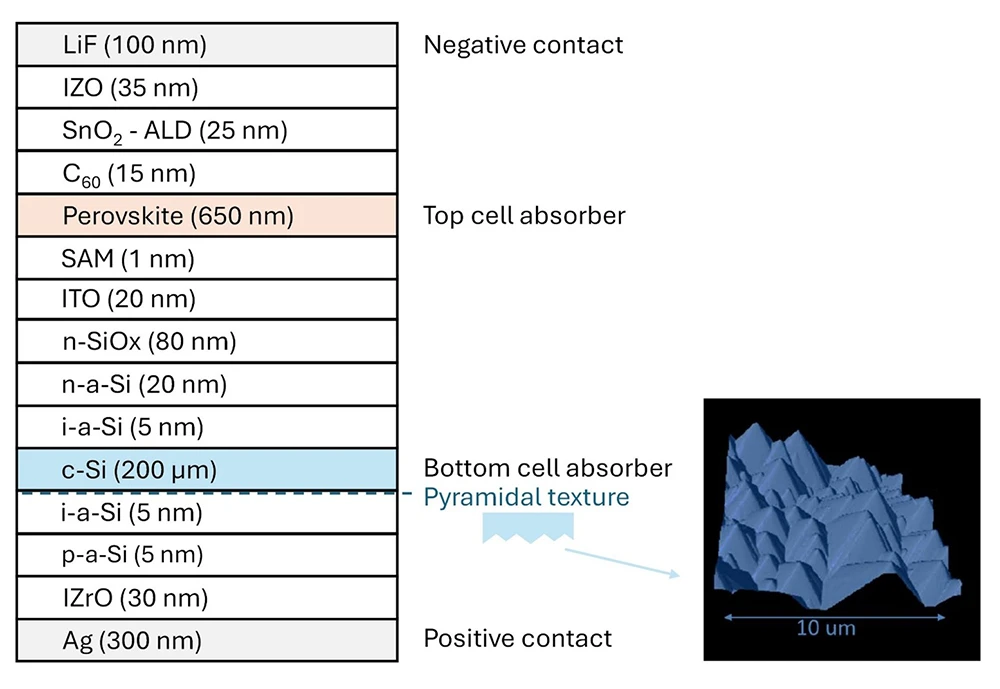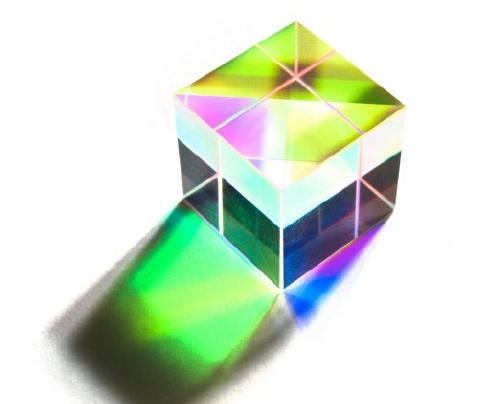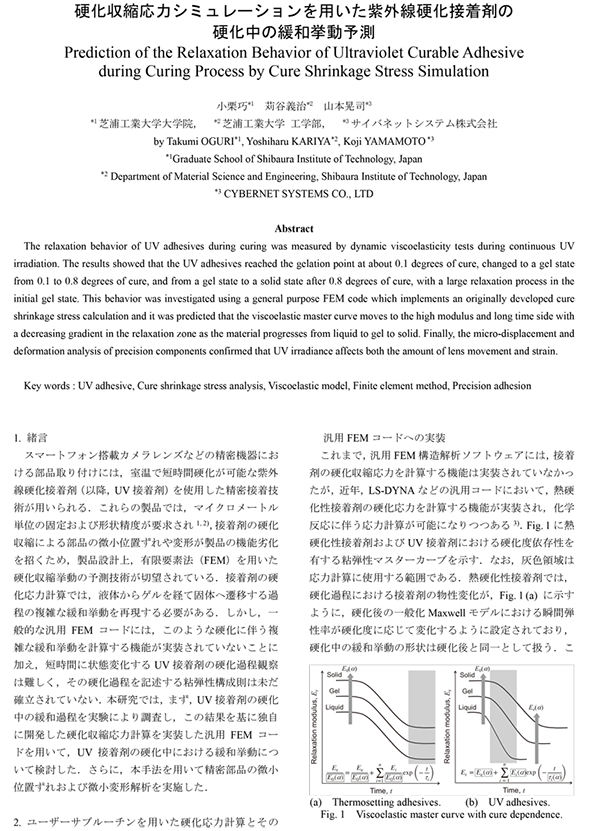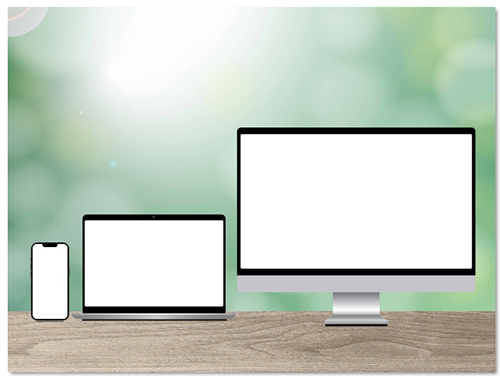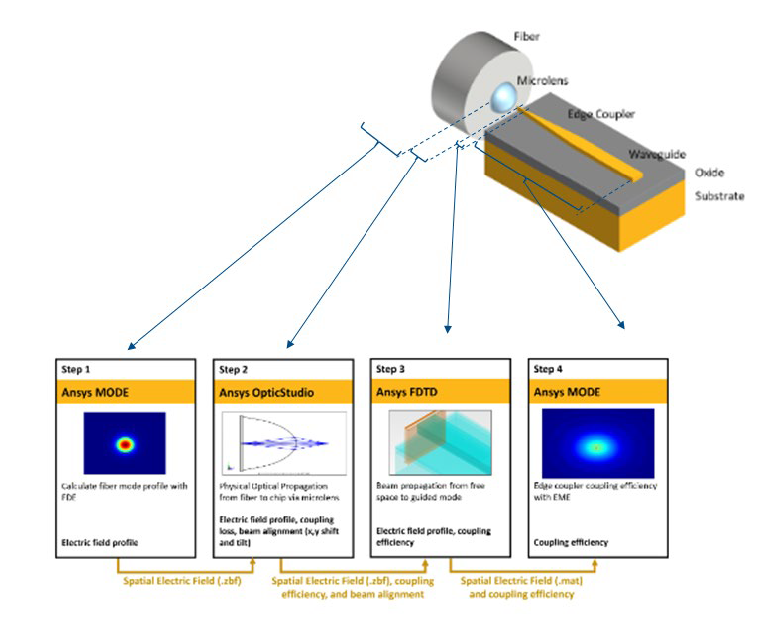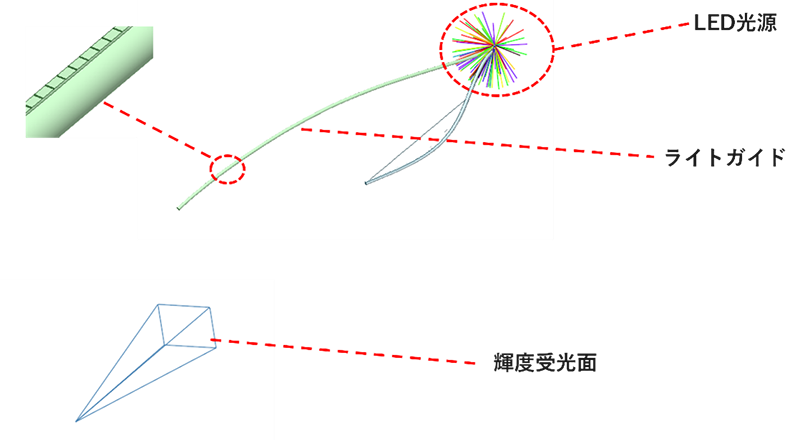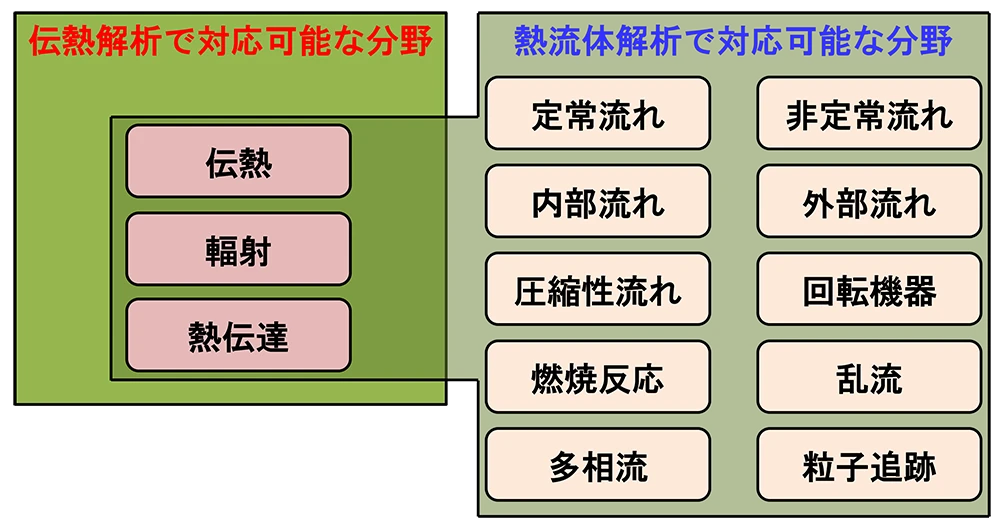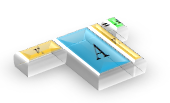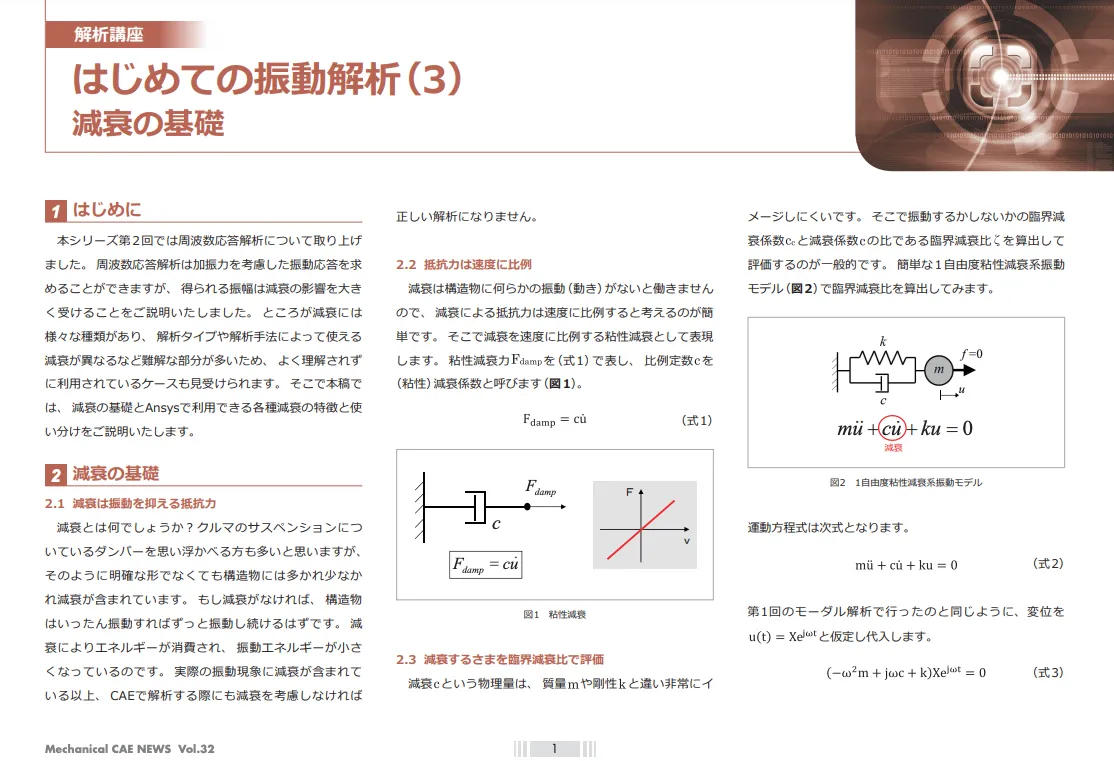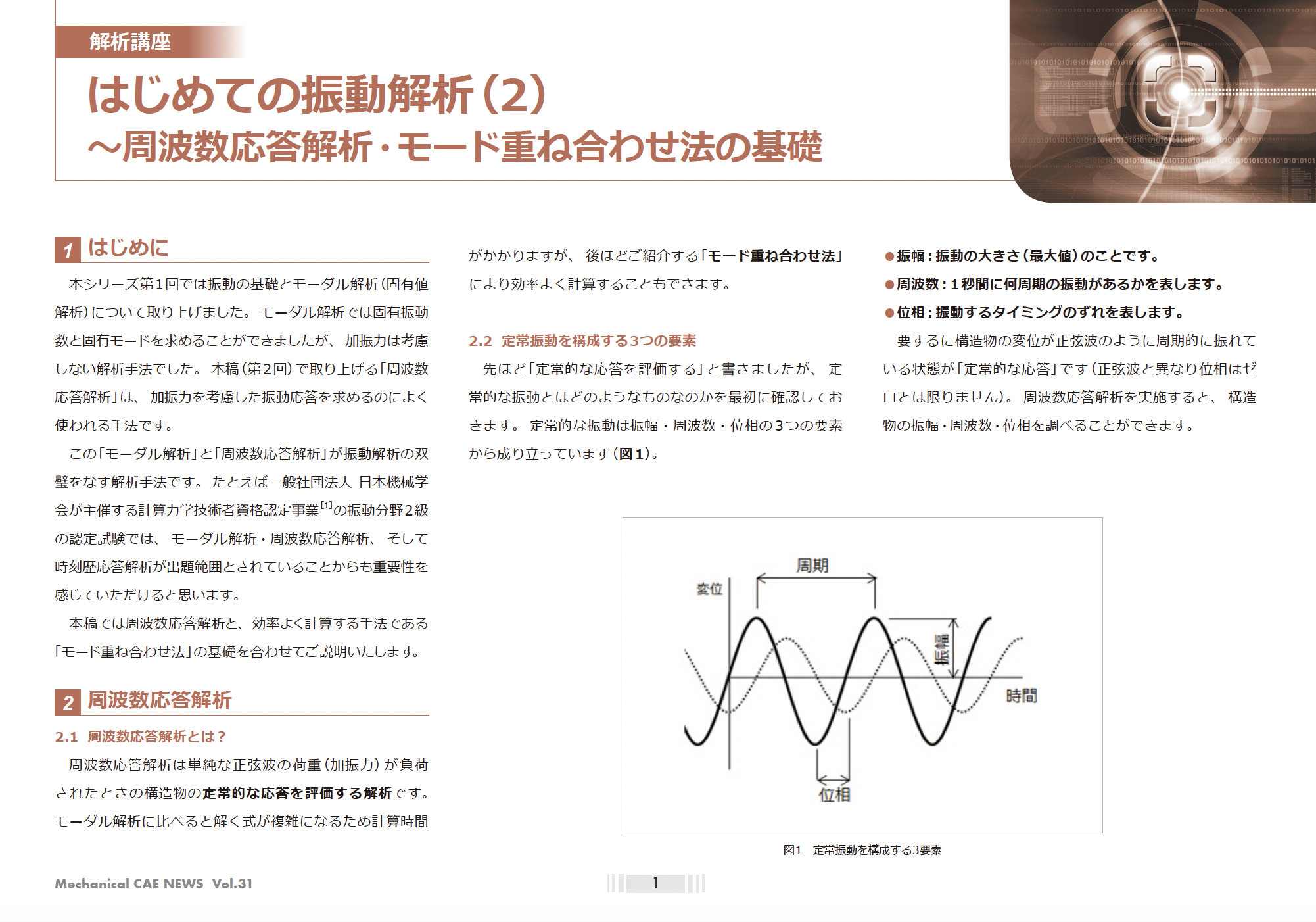資料ダウンロード
Ansysをもっと活用するためのテクニック集3
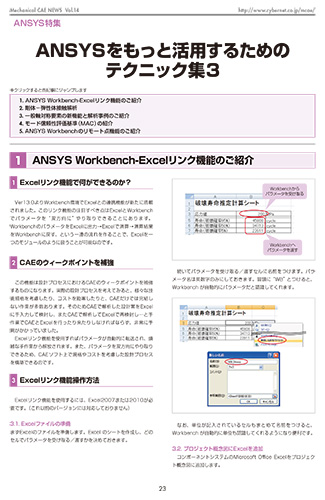
CAEのあるものづくり Vol.14|公開日:2011年4月
目次
- Ansys Workbench-Excelリンク機能のご紹介
- 剛体.弾性体接触解析
- 一般軸対称要素の新機能と解析事例のご紹介
- モード信頼性評価基準(MAC)の紹介
- Ansys Workbenchのリモート点機能のご紹介
Ansys Workbench-Excelリンク機能のご紹介
Excelリンク機能で何ができるのか?
Ver13.0よりWorkbench環境でExcelとの連携機能が新たに搭載されました。このリンク機能の注目すべき点はExcelとWorkbenchでパラメータを“双方向に”やり取りできることにあります。
WorkbenchのパラメータをExcelに出力→Excelで演算→演算結果をWorkbenchに戻す、という一連の流れを作ることで、Excelを一つのモジュールのように扱うことが可能なのです。
CAEのウィークポイントを補強
この機能は設計プロセスにおけるCAEのウィークポイントを補強するものになります。実際の設計プロセスを考えてみると、様々な技術規格を考慮したり、コストを勘案したりと、CAEだけでは完結しない作業が多数あります。そのためCAEで解析した設計案をExcelに手入力して検討し、またCAEで解析してExcelで再検討し…と手作業でCAEとExcelを行ったり来たりしなければならず、非常に手間がかかっていました。
Excelリンク機能を使用すればパラメータが自動的に転送され、煩雑な手作業から解放されます。また、パラメータを双方向にやり取りできるため、CAEソフト上で規格やコストを考慮した設計プロセスを構築できるのです。
Excelリンク機能操作方法
Excelリンク機能を使用するには、Excel2007または2010が必要です。(これ以前のバージョンには対応しておりません)
3.1. Excelファイルの準備
まずExcelのファイルを準備します。Excel のシートを作成し、どのセルでパラメータを受け取る/渡すかを決めておきます。
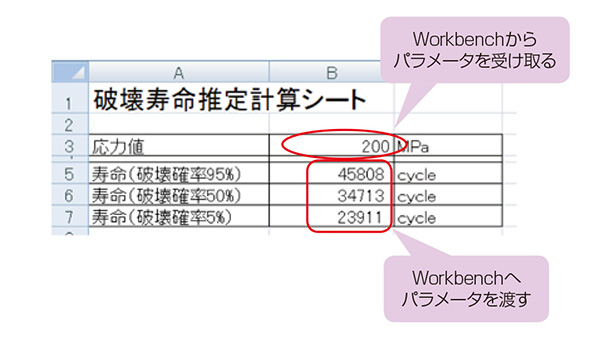
続いてパラメータを受け取る/渡すセルに名前をつけます。パラメータ名は英数字のみにしておきます。冒頭に“WB”とつけると、Workbench が自動的にパラメータだと認識してくれます。
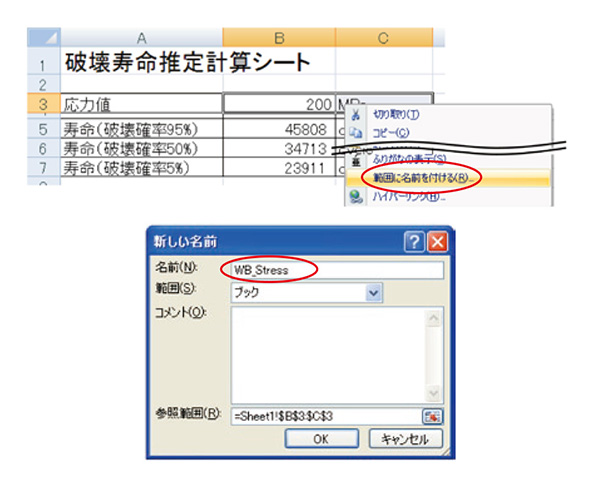
なお、単位が記入されているセルもまとめて名前をつけると、Workbench が自動的に単位も認識してくれるようになり便利です。
3.2. プロジェクト概念図にExcelを追加
コンポーネントシステムのMicrosoft Office Excelをプロジェクト概念図に追加します。
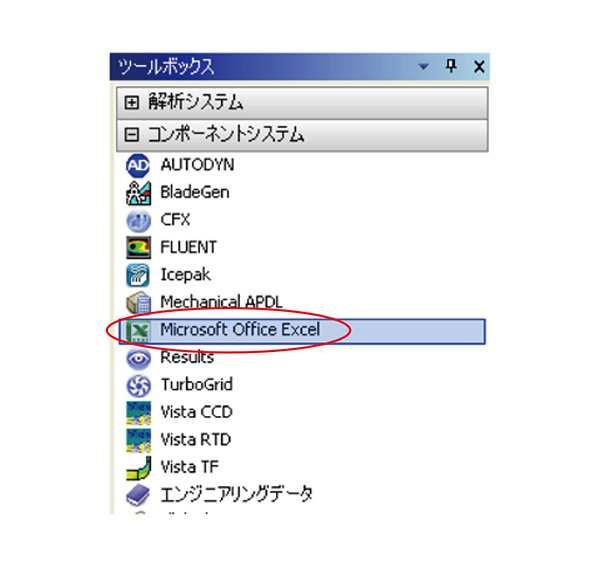
プロジェクト概念図に追加した後、Excelのファイルを指定します。
指定した Excel ファイルは自動的にプロジェクト内部にコピーされ、以降はコピー先のファイルが編集対象になります。
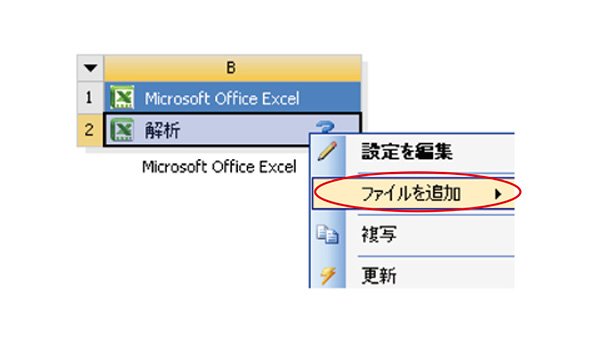
3.3. パラメータのタイプを指定
Excelのファイルを指定すると、自動的に“WB”で始まる名前付けがされているパラメータが読み込まれます。
Excelの[解析]セルの設定を編集し、パラメータを…
関連情報
関連する解析事例
MORE関連する資料ダウンロード
MORE-
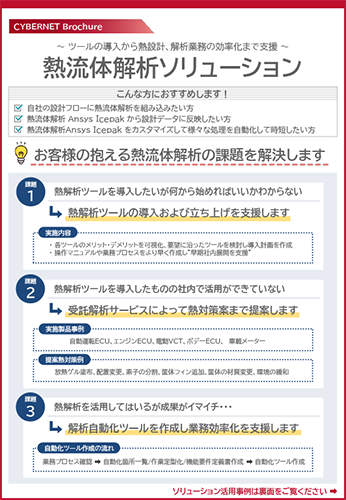
熱流体解析ソリューション ~設計段階からの熱課題をシミュレーションで解決する~
~ツールの導入から熱設計、解析業務の効率化まで支援~
-

多拠点で同時進行デザインレビューを実現する
~Ansys Discoveryで設計検証が効率化~
-

リアルタイム解析で変わる商談提案の革新
~Ansys Discoveryで商談中に即座に検証結果を表示~
-

バイオ医薬のスケールアップに貢献する
~Ansys Fluentによる攪拌槽解析~
-
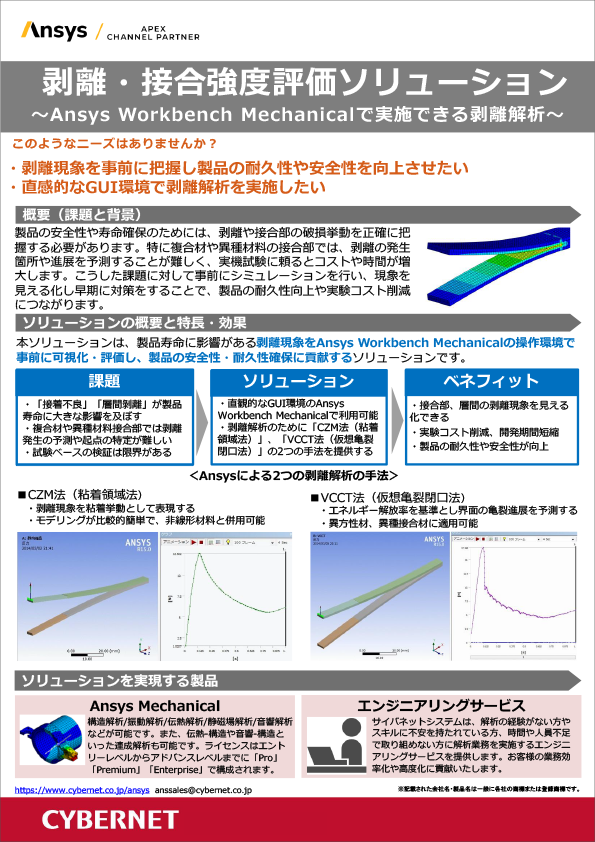
剥離・接合強度評価ソリューション ~Ansys Workbench Mechanicalで実施できる剥離解析~
-
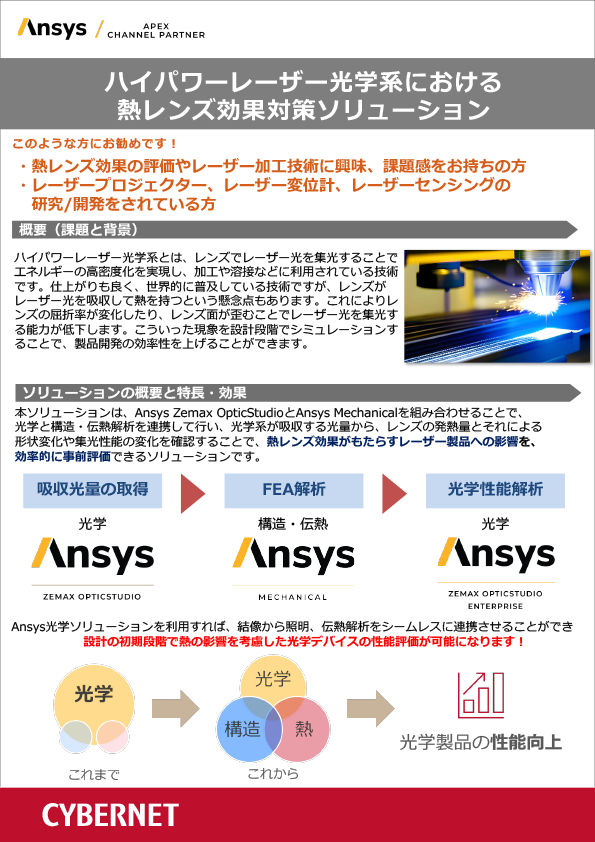
レーザー集光の高温レンズ歪みを克服するAnsys連携ソリューション
-
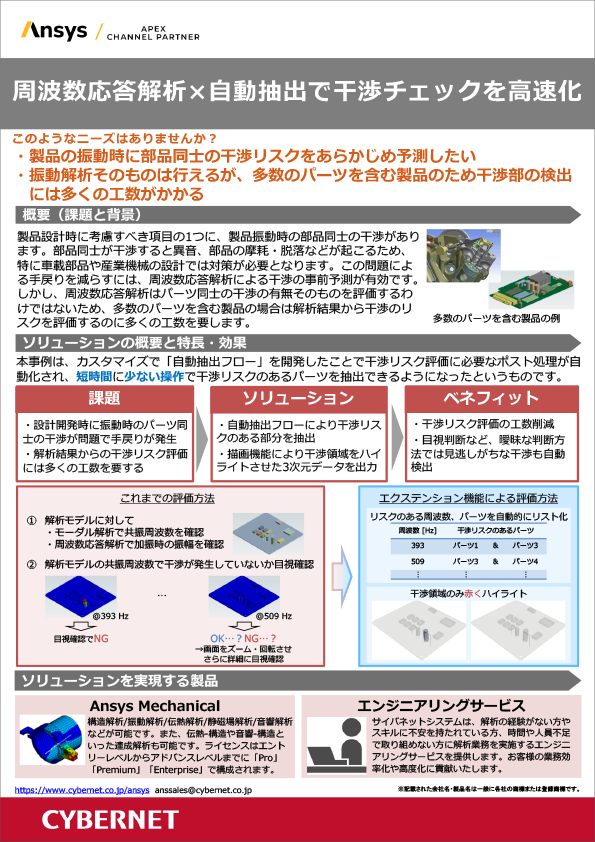
周波数応答解析×自動抽出で干渉チェックを高速化
-

直観的な操作で無線/デジタルフィルタの設計・最適化を支援する〜Ansys Nuhertz FilterSolutions〜